Utilisation de SalesInbox pour Zoho CRM
Table des matières...
Qu'est-ce que SalesInbox ?
SalesInbox est un outil intelligent de messagerie qui s'intègre de manière fluide dans Zoho CRM pour rassembler les informations CRM et de messagerie en un seul endroit. Conçu pour les commerciaux, SalesInbox les aide à hiérarchiser leurs e-mails instantanément et à être mieux informés à propos du client avant de répondre aux e-mails.
En quoi SalesInbox est différent des clients de messagerie traditionnels
SalesInbox se distingue des clients de messagerie traditionnels en fournissant le contexte commercial pour vos e-mails. SalesInbox affiche les informations CRM pertinentes pour chaque e-mail de vos clients, vous permettant ainsi de prendre des décisions plus éclairées en tant que commercial.
Hiérarchisation des e-mails
Lorsque vous recevez un gros volume d'e-mails chaque jour, le plus grand défi est de savoir quel e-mail est plus important que les autres, pour votre entreprise. SalesInbox élimine ce problème en classant automatiquement vos e-mails en fonction des priorités commerciales.
SalesInbox vous aide à hiérarchiser les e-mails en les séparant en quatre colonnes :
- Potentials (Clients potentiels) : les clients potentiels sont de nouvelles transactions ou opportunités qui découlent des prospects/contacts. Les e-mails de ces contacts avec des affaires potentielles ouvertes associées seront regroupés dans cette section. Une petite bande informative verte indiquant le montant de chaque affaire potentielle apparaîtra à côté de chaque e-mail.
- Contacts & Leads (Contacts et prospects) : les contacts sont les personnes d'une organisation avec lesquelles votre entreprise échange en vue d'opportunités commerciales. Les prospects sont les opportunités de vente ou les contacts non qualifiés dans votre entreprise. Ce sont les informations brutes concernant les personnes ou représentants d'organisations recueillies lors de salons professionnels, de séminaires, dans des publicités et grâce à d'autres campagnes marketing. Les e-mails de l'une de ces deux catégories de clients seront ajoutés dans cette section.
- Colleagues (Collègues) : les e-mails des personnes ayant le même nom de domaine que le vôtre seront automatiquement regroupés sous cette catégorie. Par exemple, pour le compte patricia@zylker.com, les messages envoyés par les adresses du domaine « zylker.com » arriveront dans Colleagues (Collègues).
- Not in CRM (Pas dans CRM) : les e-mails envoyés depuis des adresses e-mail qui ne sont pas répertoriées dans Zoho CRM ou n'ont pas le même nom de domaine que le compte de l'hôte seront réunis dans cette section.
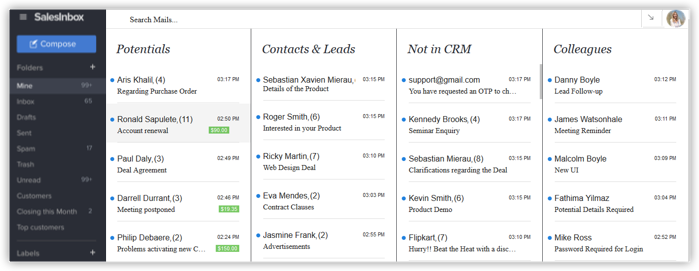
En dehors de ces quatre flux, vous avez par défaut des dossiers basés sur CRM appelés « Customers » (Clients) et « Closing this month » (Se concluant ce mois-ci).
- Customers (Clients) : ce dossier affiche les e-mails des contacts avec au moins une affaire potentielle « Clôturée remportée » et aucune affaire potentielle ouverte.
- Closing this month (Se concluant ce mois-ci) : e-mails de contacts avec des affaires potentielles se concluant dans le mois où l'e-mail est reçu.
Vous pouvez modifier les critères de ces filtres à tout moment.
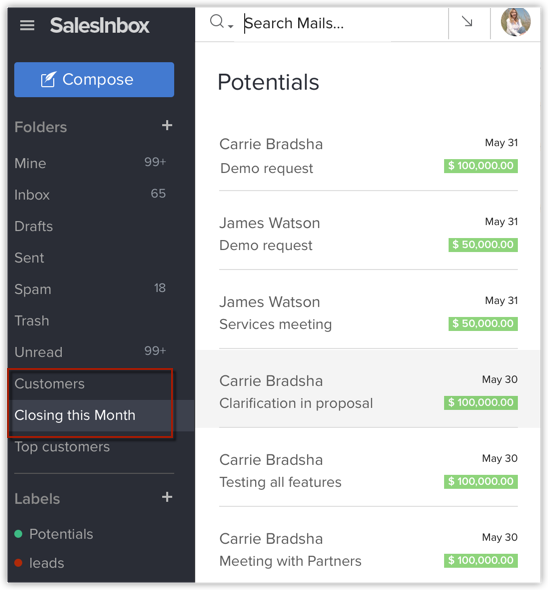
Filtrer les e-mails en fonction des données CRM
Outre les filtres traditionnels qui sont basés sur les paramètres de messagerie, SalesInbox vous permet de filtrer les e-mails en fonction des données CRM. Par exemple, vous souhaitez créer un filtre pour les e-mails de clients dont les transactions associées ont une valeur supérieure à 30 000 USD. Ce n'est pas possible avec un client de messagerie ordinaire. C'est possible uniquement lorsqu'un CRM est intégré au client de messagerie.
Allez dans SalesInbox. Vous pouvez configurer des filtres en fonction de critères d'e-mails, ainsi que de critères CRM.
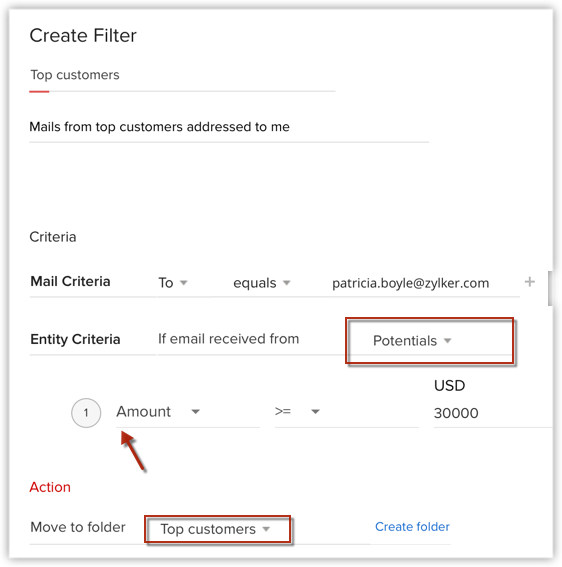
En outre, vous pouvez importer des filtres dans SalesInbox. Les formats de fichiers acceptés sont XML et DAT.
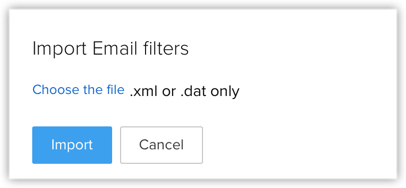
Données de vente contextuelles pour chaque e-mail
Pour chaque e-mail que vous recevez, un panneau sur le côté droit affiche des informations CRM contextuelles. Pour toutes les adresses e-mail (prospects/contacts) classées, le panneau d'informations présente les rubriques suivantes :
- Info (Informations) : contient les coordonnées de l'expéditeur. Vous pouvez également afficher une liste de toutes les affaires potentielles associées à cette adresse et en créer si nécessaire. Il est par ailleurs possible d'afficher et de créer des activités, ainsi que de prendre des notes.
- Conversations : contient un historique de toutes les conversations antérieures avec un prospect/contact particulier. Vous pouvez choisir d'afficher les e-mails envoyés uniquement par vous, ou par tous les utilisateurs dans votre compte CRM.
- Timeline (Chronologie) : la chronologie est une liste chronologique d'e-mails échangés avec ce prospect/contact particulier. Pour les adresses e-mail non répertoriées qui sont regroupées sous Not in CRM (Pas dans CRM), le panneau d'informations proposera de les ajouter aux prospects ou contacts, si nécessaire.
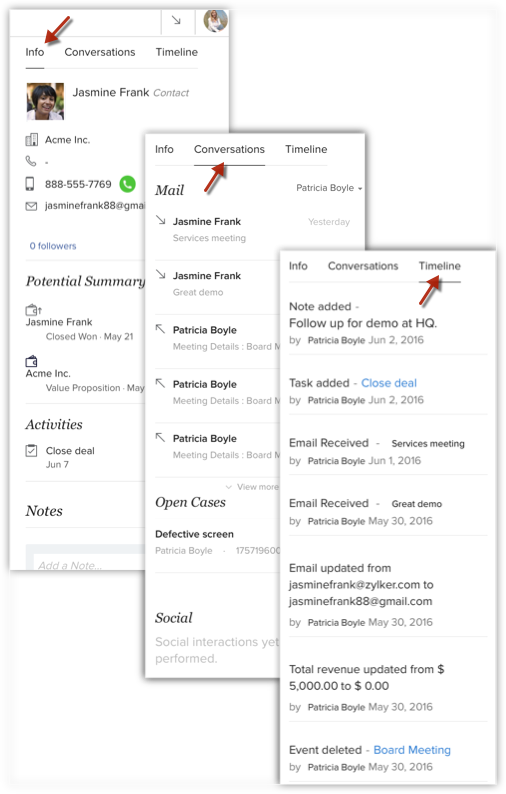
Utilisation de SalesInbox
La première étape pour utiliser SalesInbox est de configurer votre compte de messagerie dans Zoho CRM via IMAP. Ensuite, vous verrez un onglet appelé SalesInbox dans votre compte CRM. Cliquez sur l'onglet pour afficher les e-mails dans le contexte de vente.
Si vous avez déjà configuré votre compte de messagerie via le protocole IMAP dans Zoho CRM, rendez-vous dans l'onglet SalesInbox et cliquez sur Try Now (Essayer dès maintenant) pour commencer à recevoir vos e-mails.
Utiliser les modèles d'e-mails CRM
Vous pouvez soit créer un e-mail à partir de zéro dans SalesInbox, soit ajouter un modèle d'e-mail existant à partir de Zoho CRM.
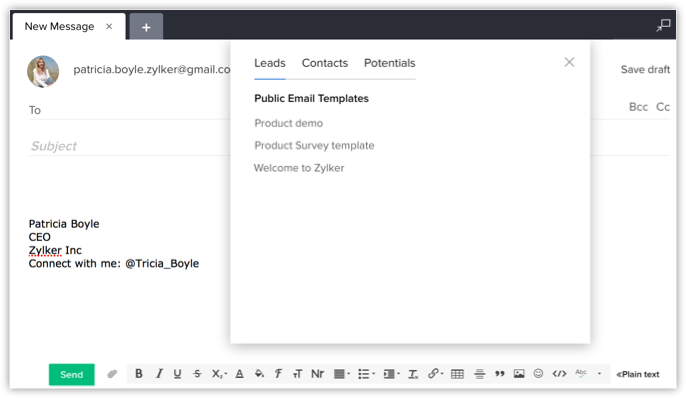
Effectuer des activités CRM à partir de la fenêtre de messagerie
Lorsque vous travaillez avec des e-mails à priorité élevée, vous devez être en mesure d'effectuer des activités de vente à partir de la même fenêtre de messagerie. SalesInbox vous permet de visualiser facilement et d'ajouter des données CRM à partir de la fenêtre de messagerie afin que vous n'ayez pas à revenir à l'application CRM.
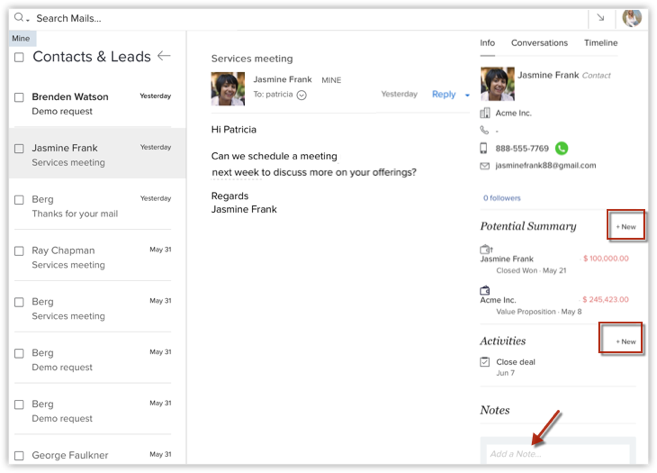
Lorsque vous cliquez sur un e-mail d'un prospect/contact, vous avez les informations CRM dans le panneau sur le côté droit. Vous pouvez effectuer les activités CRM depuis le même panneau, comme ajouter une nouvelle affaire potentielle, une tâche, un appel, un événement ou une note au prospect/contact respectif.
Définir des rappels automatiques
Avec un flux constant d'e-mails depuis et vers votre boîte de réception, vous pouvez facilement oublier de répondre à un e-mail. Il se peut également que vous ne remarquiez pas que le client n'a pas répondu à votre e-mail.
Pour vous aider à vérifier que vous envoyez et recevez des réponses aux e-mails rapidement, SalesInbox vous permet de configurer des messages de rappel.
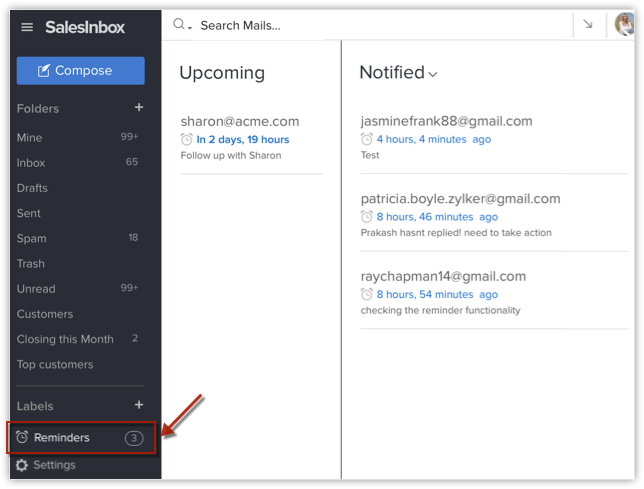
Vous pouvez définir des notifications/rappels par e-mail à deux fins :
- Pour répondre à un client rapidement (Définir des rappels pour les e-mails entrants)
- Pour avoir une alerte si vous n'avez pas reçu de réponse d'un client à temps (Définir des rappels pour les messages sortants)
Pour définir un rappel pour un e-mail entrant
- Lorsque vous recevez un e-mail et que vous pensez ne pas pouvoir y répondre immédiatement, définissez un rappel manuellement pour cet e-mail afin de ne pas oublier d'y répondre.
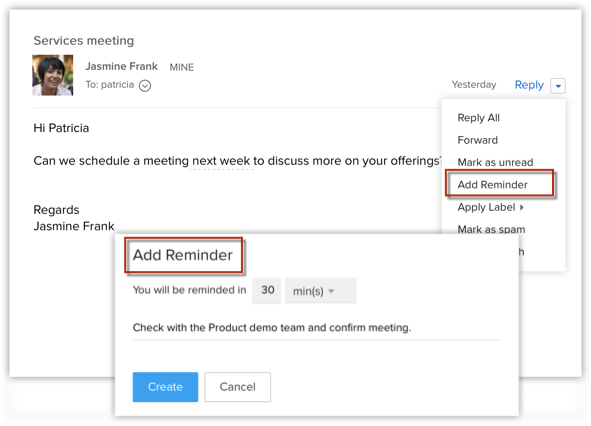
- Si vous voulez automatiser les rappels pour les e-mails de clients spécifiques, vous pouvez configurer un filtre d'e-mails.
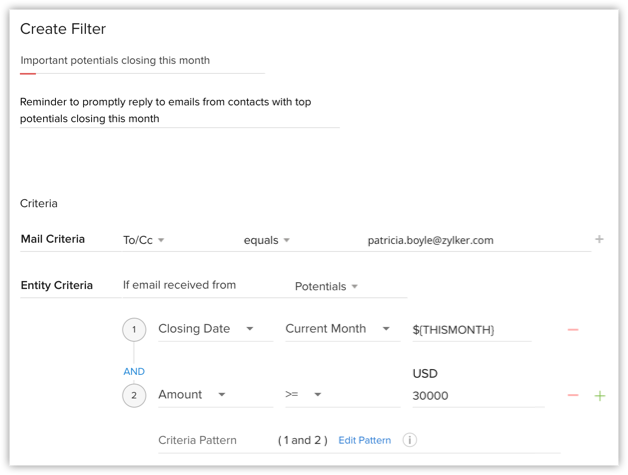
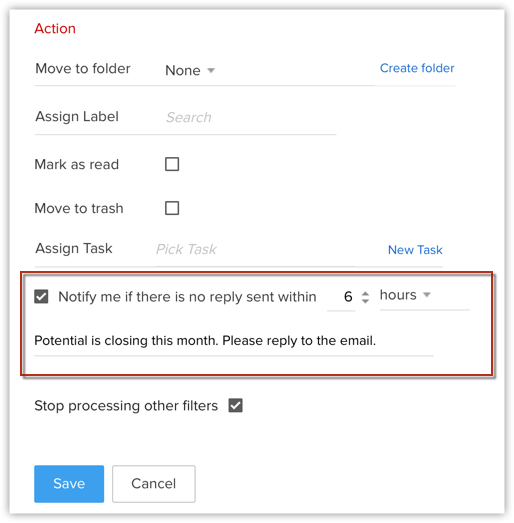
Pour définir un rappel pour un e-mail sortant
Une fois que vous avez envoyé un e-mail, cliquez sur Add Reminder (Ajouter un rappel) et définissez le délai souhaité. Par exemple : envoyer un rappel si aucune réponse n'est reçue dans une période donnée.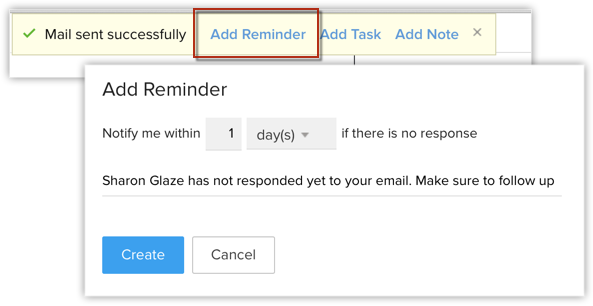
Ajouter des contacts qui ne sont pas dans CRM en tant que prospects/contacts
Les e-mails de personnes qui ne sont pas répertoriées dans CRM apparaissent dans la colonne « Not in CRM » (Pas dans CRM). À partir de cette colonne, vous pouvez facilement les ajouter en tant que prospects/contacts ou collègues, selon le cas.
Les e-mails envoyés par la suite par l'identifiant de messagerie sélectionné seront affichés dans la nouvelle catégorie.
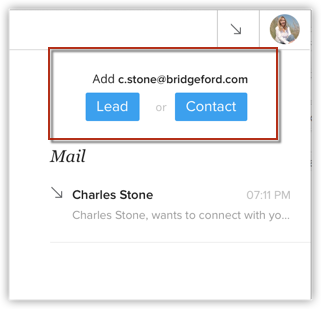
Automatiser l'attribution d'étiquettes
Imaginons que vous souhaitez attribuer l'étiquette Enterprise Customers (Clients entreprises) à tous les e-mails de contacts qui ont demandé plus de 500 licences utilisateur. Vous pouvez facilement le faire en configurant un filtre d'e-mails avec les critères souhaités et en précisant l'attribution de l'étiquette en tant qu'action pour ce filtre.
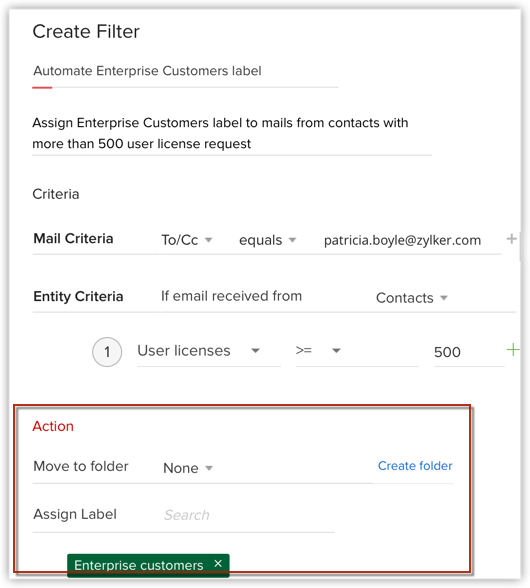
Automatiser les tâches de suivi
Vous pouvez automatiser l'attribution de tâches de suivi lors de la réception d'e-mails. Il suffit de créer un filtre d'e-mails avec les critères souhaités, de choisir l'attribution de tâche en tant qu'action et de spécifier la tâche.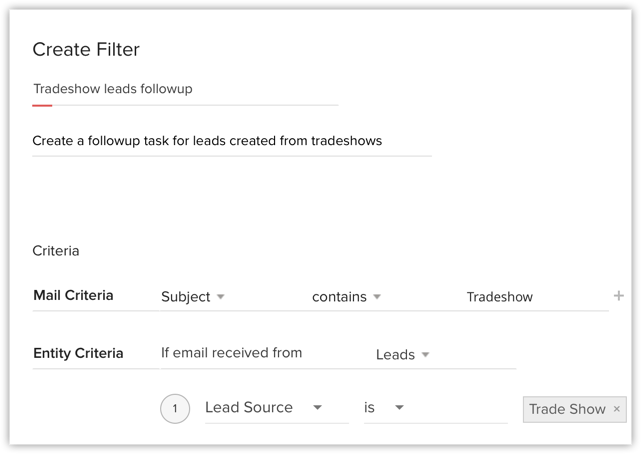
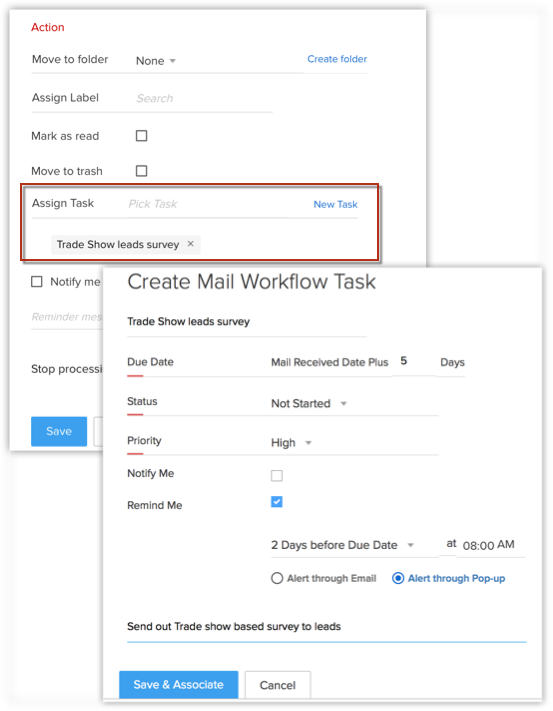
Raccourcis SalesInbox
Il existe plusieurs raccourcis pour réaliser une action dans SalesInbox. Ils sont répertoriés ci-dessous.
- Sélectionner des e-mails groupés : lorsque vous passerez la souris sur les catégories d'e-mails dans la vue CRM, vous remarquerez l'icône Select (Sélectionner). Si vous cliquez sur cette icône, elle vous permet de sélectionner des groupes d'e-mails, puis de les supprimer ou de les marquer comme non lus.
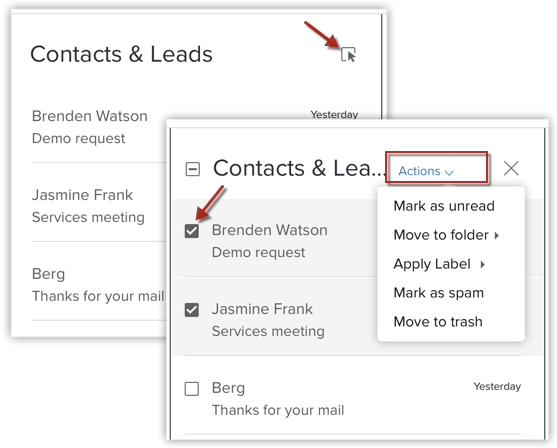
- Marquer comme lu/non lu ou supprimer : un raccourci permettant de marquer les e-mails individuels comme lus/non lus consiste à passer la souris sur l'e-mail en question et à choisir l'icône Mail (Courrier). Pour supprimer l'e-mail, cliquez sur la corbeille.
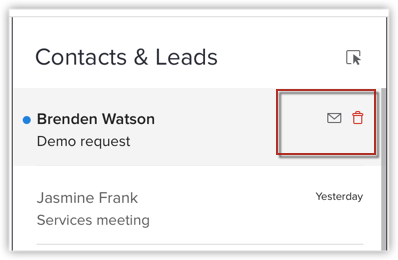
- Trouver rapidement les e-mails non lus : pour accéder aux messages non lus rapidement, cliquez simplement sur le haut de la catégorie que vous souhaitez consulter. Dans la liste déroulante, cliquez sur Unread (Non lus) pour afficher uniquement les e-mails non lus dans cette catégorie particulière.
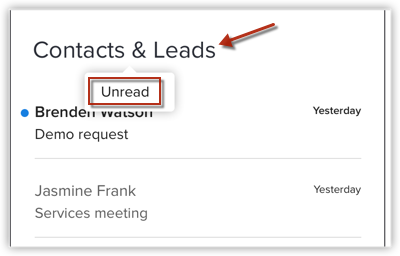
- Déplacer rapidement des e-mails vers une nouvelle catégorie : pour convertir une adresse Not in CRM (Pas dans CRM) en prospect, contact ou collègue, faites glisser cet e-mail depuis Not in CRM (Pas dans CRM) vers la colonne Contacts & Leads (Contacts et prospects) ou Colleagues (Collègues). Une fenêtre contextuelle dans laquelle vous pouvez prendre les mesures nécessaires s'affiche.
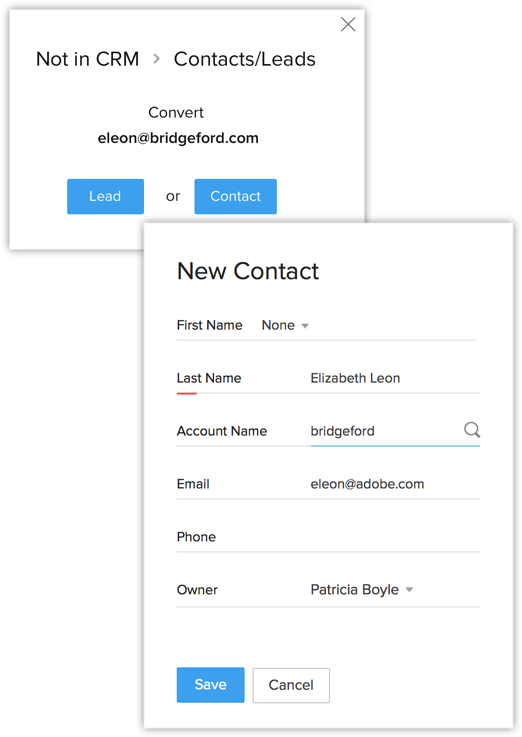
SalesInbox pour mobile
Lorsque les commerciaux sont en déplacement, leurs e-mails doivent les suivre.
Si vous pouvez aujourd'hui configurer votre compte de messagerie dans votre appareil mobile, vous n'avez pas le contexte CRM pour vos e-mails. SalesInbox fournit le contexte de vente pour vos e-mails, même lorsque vous êtes en déplacement.
En configurant SalesInbox dans l'application de messagerie de votre appareil mobile, vous pourrez afficher les informations CRM contextuelles de l'expéditeur, ainsi que le contenu de ses e-mails sur l'appareil. Les informations CRM comprennent des détails sur les affaires potentielles et les activités associées au prospect/contact.
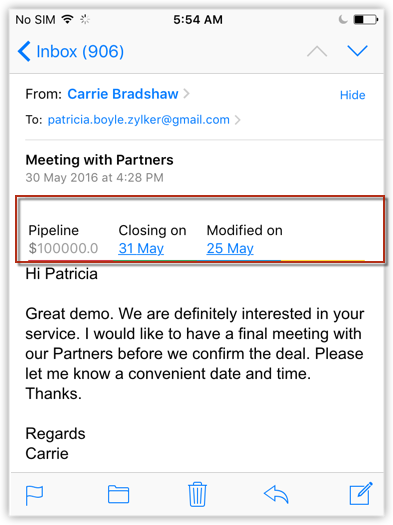
SalesInbox est disponible sur iOS et Android. Pour en savoir plus sur la configuration et l'utilisation de SalesInbox sur mobile, lisez ce guide d'installation.